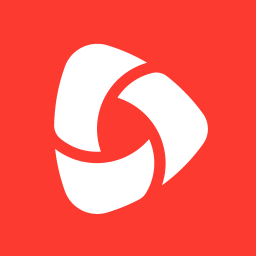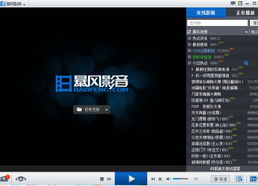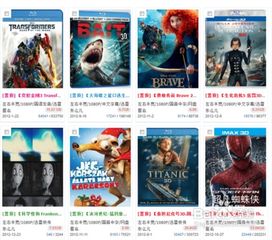3D电视播放3D电影无声问题解决方案
在享受3D电视带来的沉浸式视觉盛宴时,突然发现播放3D电影竟然没有声音,这无疑是一件令人沮丧的事情。毕竟,3D体验不仅仅是画面的立体感,声音的沉浸感同样至关重要。别担心,我们为你整理了一系列高效实用的方法,助你轻松解决3D电视播放3D电影无声的问题,让你的家庭影院重获新生!

首先,我们要明确的是,3D电视播放3D电影无声的问题可能源于多个方面,包括设备连接、设置错误、音频格式不兼容等。因此,在寻找解决方案时,我们需要从多个角度进行排查和修复。

一、检查设备连接
设备连接是声音传输的基础,任何松动的接口或错误的连接方式都可能导致无声现象。
1. HDMI线检查
HDMI线作为高清音视频传输的重要通道,其连接状态至关重要。请确保HDMI线的一端牢固插入3D电视的HDMI输入接口,另一端正确连接到播放设备(如蓝光播放机、电脑或游戏主机)的HDMI输出接口。同时,检查HDMI线是否有损坏或老化迹象,如有必要,更换一根新的HDMI线进行测试。
2. 音频线检查
如果你的播放设备支持独立的音频输出(如光纤、同轴或模拟音频线),请确保这些音频线也正确连接到3D电视的相应音频输入接口。同样,检查音频线是否完好无损,接口是否松动。
3. 无线连接检查
如果采用无线连接方式(如蓝牙或Wi-Fi),请确保播放设备和3D电视都已开启蓝牙或Wi-Fi功能,并且已成功配对。此外,检查无线信号是否稳定,避免受到其他无线设备的干扰。
二、调整设备设置
设备设置不当也是导致无声问题的常见原因。通过调整设备设置,通常可以解决这一问题。
1. 3D电视音频设置
进入3D电视的音频设置界面,检查音量是否调至最低或静音状态。如果是,请调整音量至适当水平。同时,确保选择了正确的音频输入源(如HDMI、光纤、同轴等)。
2. 播放设备音频设置
在播放设备上,检查音频输出设置是否正确。例如,如果使用的是HDMI线,请确保播放设备已设置为通过HDMI输出音频。如果使用的是独立的音频线,请确保选择了正确的音频输出通道。
3. 3D电影音频格式检查
部分3D电影可能采用特殊的音频格式(如DTS-HD MA、Dolby TrueHD等),这些格式可能不被部分3D电视或播放设备所支持。在这种情况下,可以尝试将3D电影的音频格式转换为更通用的格式(如AC3、AAC等),或者升级播放设备和3D电视的音频解码能力。
三、更新软件与驱动
软件与驱动的更新往往能修复一些已知的错误和兼容性问题,从而提升设备的性能和稳定性。
1. 3D电视软件更新
访问3D电视的官方网站或使用电视自带的软件更新功能,检查是否有可用的软件更新。如果有,请按照提示进行更新,以确保3D电视的音频处理系统处于最新状态。
2. 播放设备软件与驱动更新
同样,检查播放设备的软件与驱动是否已更新至最新版本。这包括操作系统、播放软件(如VLC、MPC-HC等)以及音频驱动程序。通过更新这些软件与驱动,可以修复一些潜在的音频输出问题。
四、使用外部音频设备
如果以上方法均无法解决问题,你可以考虑使用外部音频设备作为临时解决方案。
1. 音响系统
将3D电视连接到家庭音响系统(如音响功放、音箱等),通过音响系统播放声音。这不仅可以解决3D电视本身可能存在的音频问题,还能提供更为丰富的音频体验。
2. 耳机或蓝牙音箱
如果家庭音响系统不可用,你还可以尝试使用耳机或蓝牙音箱作为替代方案。将耳机或蓝牙音箱连接到播放设备或3D电视,通过它们播放声音。虽然这种方式可能无法提供与家庭音响系统相同的音质,但足以满足基本的观影需求。
五、专业维修与售后支持
如果以上所有方法都无法解决问题,那么可能是3D电视或播放设备存在硬件故障。在这种情况下,建议联系专业维修机构或售后服务团队进行检修。他们将对设备进行详细的检测,并给出相应的维修建议或解决方案。
结语
3D电视播放3D电影无声的问题虽然令人烦恼,但并非无法解决。通过检查设备连接、调整设备设置、更新软件与驱动、使用外部音频设备以及寻求专业维修与售后支持等方法,你通常可以轻松解决这一问题。希望本文能为你提供有益的参考和帮助,让你的家庭影院重新焕发生机!
在享受3D电影带来的震撼视觉效果的同时,别忘了关注声音的沉浸感。只有画面和声音完美结合,才能带来真正的3D观影体验。现在,就按照上述方法逐一排查和修复吧,让你的3D电视再次成为家庭娱乐的中心!
- 上一篇: 怎样处理摘下的桂花以长时间保存其香味?
- 下一篇: 龙之谷:黑暗女王高效刷图加点攻略
-
 解决3D电影无法在3D电视上播放的方法新闻资讯03-28
解决3D电影无法在3D电视上播放的方法新闻资讯03-28 -
 如何在没有3D电视和3D显示器的情况下观看左右格式的3D电影?新闻资讯11-30
如何在没有3D电视和3D显示器的情况下观看左右格式的3D电影?新闻资讯11-30 -
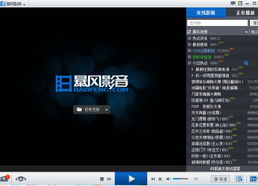 如何观看暴风影音的3D效果?新闻资讯12-10
如何观看暴风影音的3D效果?新闻资讯12-10 -
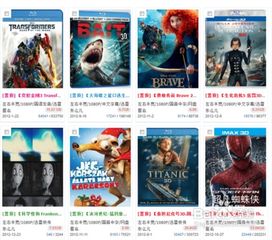 免费3D电影下载网站推荐,高清资源一网打尽新闻资讯05-28
免费3D电影下载网站推荐,高清资源一网打尽新闻资讯05-28 -
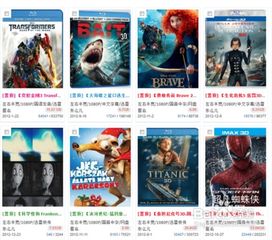 如何在立体中国论坛下载3D电影并附教程图解?新闻资讯11-30
如何在立体中国论坛下载3D电影并附教程图解?新闻资讯11-30 -
 如何寻找优质免费3D电影下载站点?新闻资讯12-04
如何寻找优质免费3D电影下载站点?新闻资讯12-04